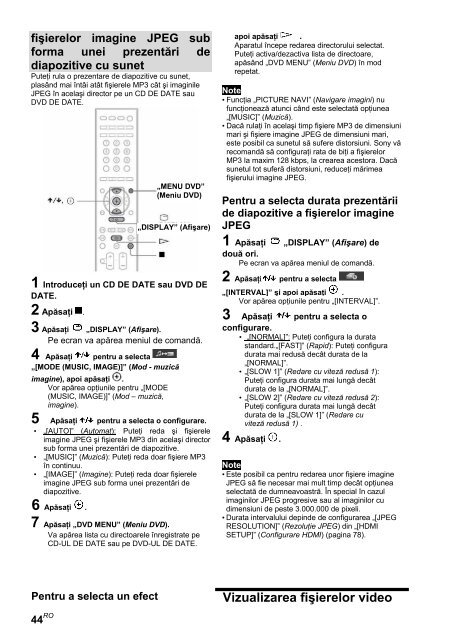Sony DAV-F200 - DAV-F200 Istruzioni per l'uso Rumeno
Sony DAV-F200 - DAV-F200 Istruzioni per l'uso Rumeno
Sony DAV-F200 - DAV-F200 Istruzioni per l'uso Rumeno
Create successful ePaper yourself
Turn your PDF publications into a flip-book with our unique Google optimized e-Paper software.
fişierelor imagine JPEG sub<br />
forma unei prezentări de<br />
diapozi tive cu sunet<br />
Puteţi rula o prezentare de diapozitive cu sunet,<br />
plas ând mai întâi atât fişierele MP3 cât şi imaginile<br />
JPEG în acelaşi director pe un CD DE DATE sau<br />
DVD DE DATE.<br />
„MENU DVD”<br />
(Meniu DVD)<br />
„DISPLAY” (Afişare)<br />
1 Introduceţi un CD DE DATE sau DVD DE<br />
DATE.<br />
2 Apăsaţi .<br />
3 Apăsaţi „DISPLAY” (Afişare).<br />
Pe ecran va apărea meniul de comandă.<br />
4 Apăsaţi pentru a selecta<br />
„[MODE (MUSIC, IMAGE)]” (Mod - muzică<br />
imagine), apoi apăsaţi .<br />
Vor apărea opţiunile pentru „[MODE<br />
(MUSIC, IMAGE)]” (Mod – muzică,<br />
imagine).<br />
5 Apăsaţi pentru a selecta o configurare.<br />
• „[AUTO]” (Au tomat): Puteţi reda şi fişierele<br />
imagine JPEG şi fişierele MP3 din acelaşi director<br />
sub forma unei prezentări de diapozitive.<br />
• „[MUSIC]” (Muzică): Puteţi reda doar fişiere MP3<br />
în continuu.<br />
• „[IMAGE]” (Im agine): Puteţi reda doar fişierele<br />
imagine JPEG sub forma unei prezentări de<br />
diapozitive.<br />
6 Apăsaţi .<br />
7 Apăsaţi „DVD MENU” (Meniu DVD).<br />
Va apărea lista cu directoarele înregistrate p e<br />
CD-UL DE DATE sau pe DVD-UL DE DATE.<br />
apoi apăsaţi .<br />
Aparatul începe redarea directorului selectat.<br />
Puteţi activa/dezactiva lista de directoare,<br />
apăsând „DVD MENU” (Meniu DVD) în mod<br />
repetat.<br />
Note<br />
• Funcţia „PICTURE NAVI” (Navigare imagini) nu<br />
funcţionează atunci când este selectată opţiunea<br />
„[MUSIC]” (Muz ică).<br />
• D acă rulaţi în acelaşi timp fi şiere MP3 de dimensiuni<br />
mari şi fişiere imagine JPEG de dimensiuni mari,<br />
est e posibil ca sunetul să sufere distorsiuni. <strong>Sony</strong> vă<br />
recomandă să configuraţi rata de biţi a fişierelor<br />
MP3 la maxim 128 kbps, la crearea acestora. Dacă<br />
sunetul tot suferă distorsiuni, reduceţi mărimea<br />
fişierului imagine JPEG.<br />
Pentru a selecta durata prezentării<br />
de diapozitive a fişierelor imagine<br />
JPEG<br />
1 Apăsaţi „DISPLAY” (Afişare) de<br />
două ori.<br />
Pe ecran va apărea meniul de comandă.<br />
2 Apăsaţi pentru a selecta<br />
„[INTERVAL]” şi apoi apăsaţi .<br />
Vor apărea opţiunile pentru „[INTERVAL]”.<br />
3 Apăsaţi pentru a selecta o<br />
configurare.<br />
• „[NORMAL]”: Puteţi configura la dura ta<br />
standard.„[FAST]” (Rapid): Puteţi configura<br />
durata mai redusă decât durata de la<br />
„[NORMAL]”.<br />
• „[SLOW 1]” (Redare cu viteză redusă 1):<br />
Puteţi configura durata mai lungă decât<br />
durata de la „[NORMAL]”.<br />
• „[SLOW 2]” (Redare cu viteză redusă 2):<br />
Puteţi configura durata mai lungă decât<br />
durata de la „[SLOW 1]” (Redare cu<br />
viteză redusă 1) .<br />
4 Apăsaţi .<br />
Note<br />
• Este posibil ca pentru redarea unor fişiere imagine<br />
JPEG să fie necesar mai mult timp decât opţiunea<br />
selectată de dumneavoastră. În special în cazul<br />
imaginilor JPEG progresive sau al imaginilor cu<br />
dimensiuni de peste 3.000.000 de pixeli.<br />
• Durata intervalului depinde de configurarea „[JPEG<br />
RESOLUTION]” (Rezoluţie JPEG) din „[HDMI<br />
SETUP]” (Configurare HDMI) (pagina 78).<br />
Pentru a selecta un efect<br />
44 RO<br />
Vizualizarea fişierelor video